Hur man konverterar OGG till MP3 med de bästa ljudfilkonverterarna
När det gäller bättre ljudkvalitet och mindre filstorlek skulle du förmodligen välja OGG framför MP3. Den enda nackdelen är att inte de flesta mediaspelare och enheter accepterar OGG. Det här är det som gör MP3 mest önskvärt när det gäller denna aspekt. På den ljusa sidan kan du konvertera OGG till MP3 -filer så att du kan spela din samling OGG -musikfiler på nästan alla mediaspelare och på din favoritenhet. För att uppnå detta kommer vi att granska några av de bästa OGG till MP3 omvandlare som du kan använda online och offline.
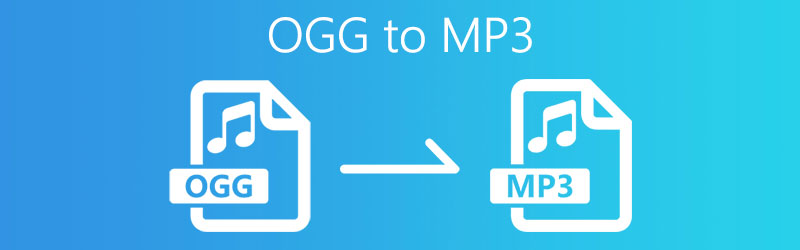
SIDINNEHÅLL
Del 1. Hur man konverterar OGG till MP3 för PC eller Mac
Förutom att använda onlineprogram kan du också använda internetoberoende applikationer för att förvandla dina OGG -ljudfiler till MP3 och njuta av att spela dem på olika enheter. Å andra sidan, om du vill veta om de bästa skrivbordsprogrammen för hur du konverterar OGG -format till MP3, kan du fortsätta med följande delar.
1. Ändra OGG till MP3 med Vidmore Video Converter
Vidmore Video Converter stöder olika ljud- och videoformat för att konvertera dem till valfritt filformat. Genom att använda detta program kommer du att kunna konvertera dina favorit OGG -filer till flera enheter och mediaspelare kompatibla MP3 -filer. Bortsett från det kan du förinställa bithastigheten för din MP3 -fil; 64 kbps är det lägsta medan 320 kbps är det högsta. Som ett resultat kan du producera MP3-filer av hög kvalitet. Utöver det kan du ändra metadata för dina OGG -filer eller MP3 beroende på dina krav vilket gör det till din MP3 -metadataredigerare. Genom det har du rätt att ändra titel, artist, album, kompositör och mycket mer. Inom ett enda program får du olika användbara och användbara funktioner. För att använda den här appen, följ instruktionerna steg för steg.
Steg 1. Hämta OGG till MP3 Audio Converter
Innan du kan starta konverteringsprocessen kan du ladda ner denna OGG till MP3 -omvandlare gratis genom att klicka på en av Gratis nedladdning knapparna ovan. Välj bara den plattform som passar ditt operativsystem. Installera och kör programmet efteråt.
Steg 2. Ladda upp en OGG -fil
Klicka sedan på Plus tecken från verktygets huvudgränssnitt för att ladda upp en OGG -fil. Du kan alternativt dra och släppa filen som den andra metoden för att lägga till en OGG-fil.
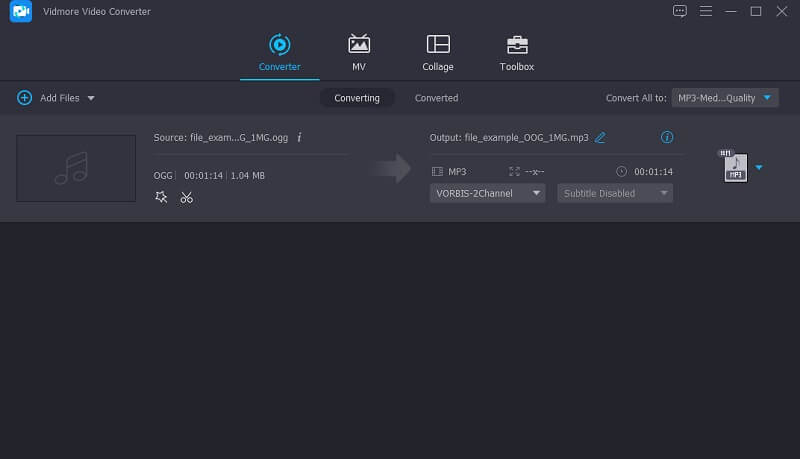
Steg 3. Välj MP3 som utmatningsformat
När du har laddat upp OGG -filen klickar du på Profil menyn och gå till Audio fliken och välj MP3 från formatalternativen. Innan konverteringen kan du förinställa samplingsfrekvensen och bithastigheten genom att klicka på Redskap ikon.
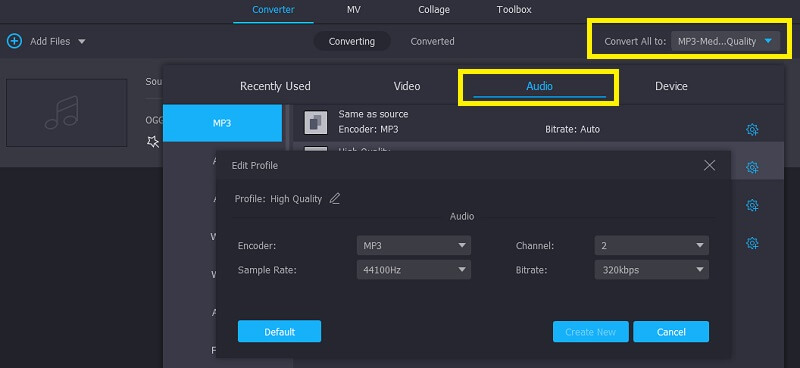
Steg 4. Spara omvandlarljudet
När du är klar bläddrar du i din mapp för att ställa in en fildestination för den konverterade filen. Du kan göra detta genom att klicka på Bläddra ikon som ser ut som en mapp. Klicka sedan på Konvertera alla knappen längst ned i gränssnittet. Efter det kan du lyssna på MP3 -filen från den mapp som visas.
Sammanfattning
Vidmore Video Converter är en av de bästa OGG till MP3-omvandlarna. Du kan helt kontrollera konverteringskvaliteten och njuta av batchkonvertering i en mycket snabb hastighet. Förutom MP3- och OGG-formaten kan du också använda den för att konvertera video och ljud över 800+ format. Med det är det inte längre komplicerat att konvertera format. Det rena gränssnittet utan annonser är också bra för alla användare.
2. Koda om OGG till MP3 med FFmpeg
Ett annat program som kan hjälpa dig att konvertera dina OGG -filer till MP3 är FFmpeg. Den enda fångsten är att detta program körs i kommandotolken. För det måste du ha grundläggande kunskaper om att kommunicera med appen i ett textbaserat gränssnitt. Ändå kan den effektivt utföra uppgiften att konvertera OGG -filer till MP3. Samtidigt kan du använda det här verktyget för att konvertera videor till önskat format som MOV, MKV och AVI. Nedan följer stegen om hur du konverterar OGG -format till MP3 med FFmpeg.
Steg 1. Skaffa programmet och få det installerat på din dator. Se till att få den senaste versionen av programmet. För att du ska kunna använda den måste du lägga till EXE -filen i systemvägen.
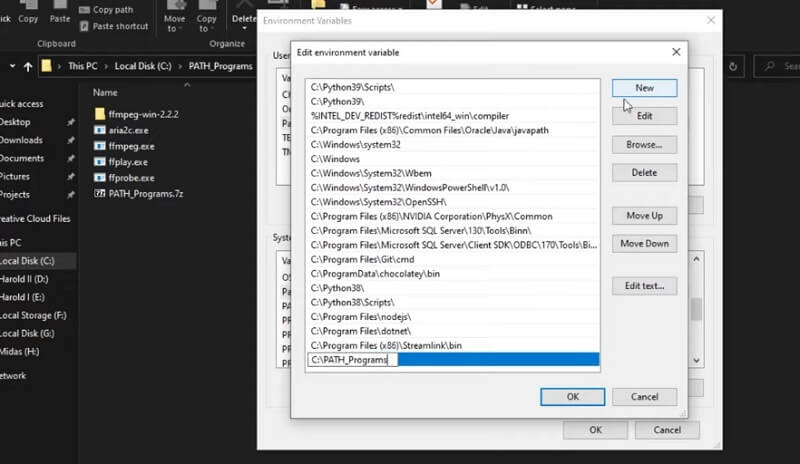
Sammanfattning
Att använda FFmpeg för att konvertera MP3 till OGG är mycket snabbt eftersom det kan använda datorprocessorn fullt ut. Och konverteringskvaliteten utlovas också. Men du kan se stegen och kommandot är lite komplicerat. Och det finns inget batchkonverteringsalternativ. Du måste konvertera dina filer en efter en. Men en bra poäng är att det inte finns någon annons, och alla steg visas tydligt på kommandotolken.
Steg 2. Efter det, öppna Kommandotolken på din dator och kör ffmpeg för att se till att programmet fungerar bra.
Steg 3. När appen har verifierats skriver du FFmpeg -i input.ogg output.mp3 på CMD och tryck på Stiga på nyckel för att konvertera OGG till MP3.
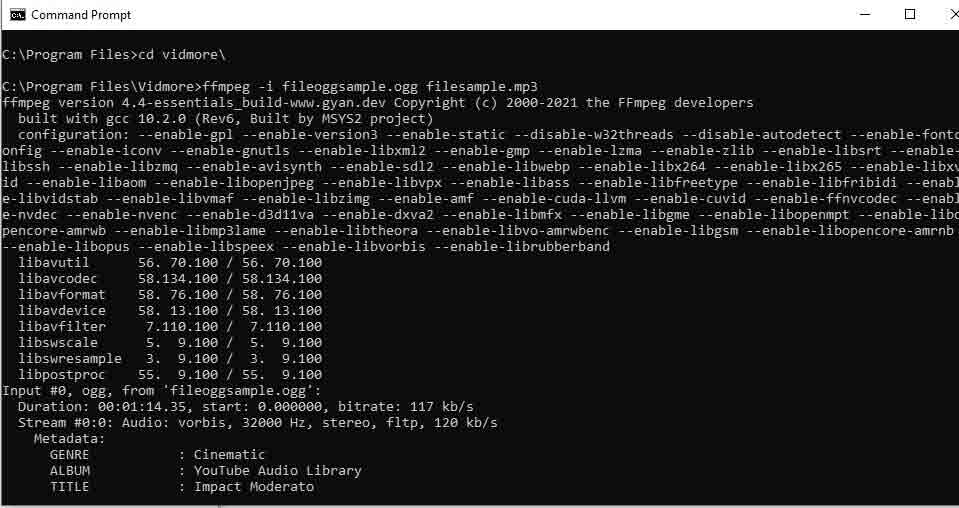
3. Gör OGG till MP3 med Video Proc
VideoProc kommer med olika avancerade funktioner. En av dem är möjligheten att konvertera OGG till MP3 -filer. Precis som Vidmore kan du konvertera obegränsade OGG -filer till nästan alla multimedia -ljudfilformat. Dessutom erbjuder programmet stöd för MP3, OGG, WAV, etc. Ta reda på hur du kan använda denna OGG till MP3 -omvandlare genom att läsa följande steg.
Steg 1. Gå till programmets huvudsida och hämta dess installationsprogram. Efter det, installera appen på din dator och kör den efteråt.
Steg 2. När du ser verktygets löpande gränssnitt klickar du på musik alternativet längst ned i gränssnittet.
Steg 3. Dra och släpp OGG -filen i programmets gränssnitt eller klicka på Musik+ -knappen längst upp i verktygsfältet i menyn för att ladda en OGG -fil. Välj sedan MP3 bland alternativen nedan.
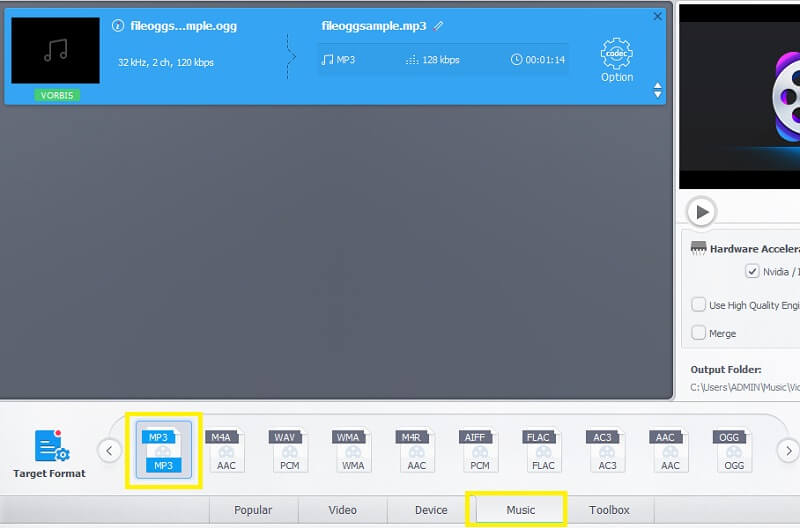
Steg 4. När filen laddas upp klickar du på Springa knappen längst ned till höger i gränssnittet för att initiera konverteringsprocessen.
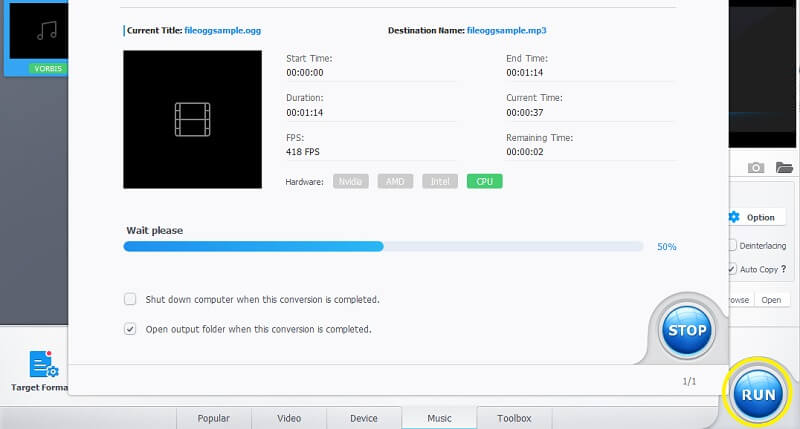
Sammanfattning
VideoProc innehåller 320 video- och ljudkodekar inklusive MP3 och OGG. Du kan också välja att konvertera mellan valfritt format. Med GPU-acceleration låter Video Proc dig göra 4K-video i hög hastighet. Dessutom är batchkonvertering också tillgänglig, och att konvertera 5 ljudfiler till OGG tar bara cirka 5 sekunder.
4. Överför MP3 till OGG med Audacity
Om du är en skapare av ljudinnehåll måste du känna till Audacity mycket väl. Det är ett kraftfullt ljudredigeringsverktyg för efterljudprocess. Du kan trimma, klippa och lägga till effekter och blanda spår. Det låter dig också exportera ljud till olika format. Den har några inbyggda format, som WAV och OGG. Du kan också använda en out-source plugin för att lägga till ett nytt format.
Steg 1. Ladda ner och installera Audacity från webbplatsen.
Steg 2. Klicka på Arkiv > Öppna för att ladda upp din MP3-fil eller släpp den direkt till gränssnittet.
Steg 3. När du har redigerat ljudet som du vill klickar du på Exportera ljud i listrutan Fil. Välj PGG i formatlistan. Klicka på Exportera och vänta tills den nya filen visas i din mapp.
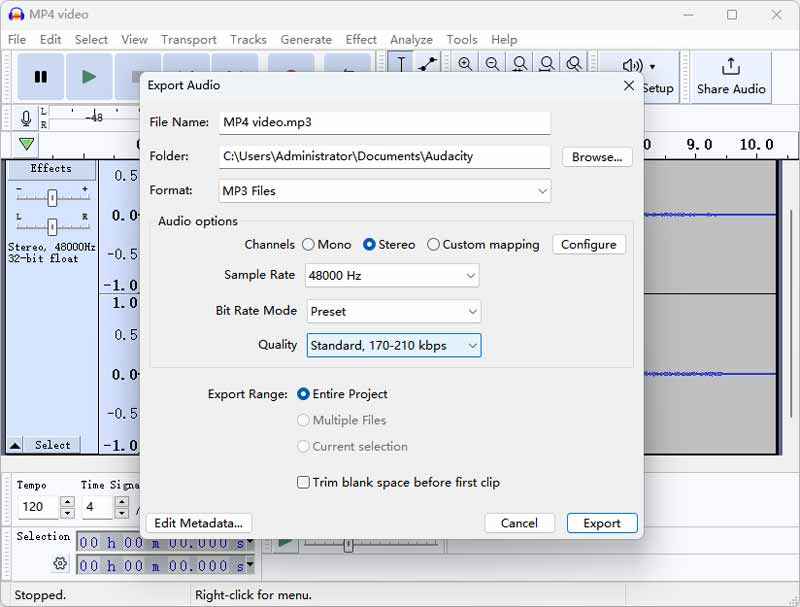
Sammanfattning
Audacity är en ren och säker programvara utan annonser. Du kan konvertera ljud till fler än 10 format. Kvaliteten och hastigheten är också tillfredsställande, även om det är en stor fil. Men den här programvaran stöder batchkonvertering. Du måste upprepa stegen för att konvertera flera filer.
Del 2. Hur man överför OGG till MP3 online
Som det är kommer en onlineapplikation att låta dig konvertera filer från din webbläsares bekvämlighet. Du behöver inte ladda ner några program eftersom varje process sker på webben. Så om du letar efter en OGG till MP3 -omvandlare online, bör nedanstående program vara till nytta.
1. Konvertera OGG till MP3 med Vidmore Free Online Audio Converter
För att enkelt konvertera dina OGG -filer till MP3 bör du överväga att använda Vidmore gratis online ljudkonverterare. Som namnet antyder låter detta program dig vända dina OGG -filer och andra ljudfilstillägg direkt på webbsidan. Förutsatt att du har tillgång till internet kan du gratis konvertera obegränsade filer inklusive videoinnehåll. Kolla in stegen nedan för att veta hur du konverterar OGG till MP3 -filer med denna online -applikation.
Steg 1. Gå först och främst till sidan Vidmore Free Online Audio Converter. Klicka på Lägg till filer till Convert och ett popup-meddelande visas. Klicka sedan på Ladda ner knappen för att ladda ner startprogrammet för verktyget och installera det efteråt.
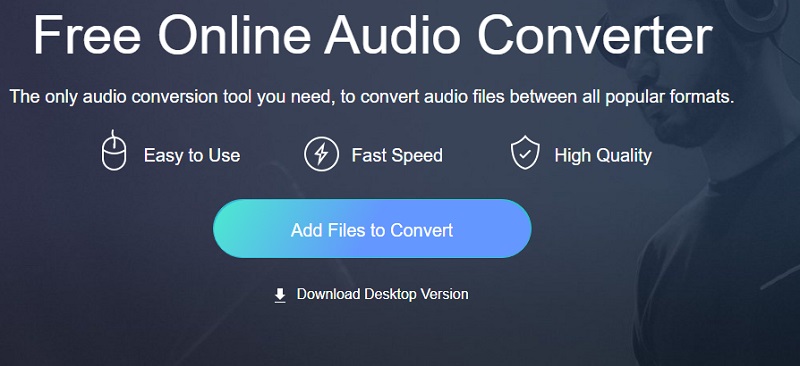
Steg 2. Efter den lyckade installationen öppnas en annan mapp där du kan hitta och sedan ladda upp din OGG -fil.
Steg 3. Välj nu MP3 filformat och klicka sedan på Konvertera knappen för att starta konverteringsprocessen.
Steg 4. Den här gången väljer du en fildestination där du vill spara den konverterade ljudfilen. Klicka sedan på Välj mapp och klicka på Konvertera knappen en gång till.
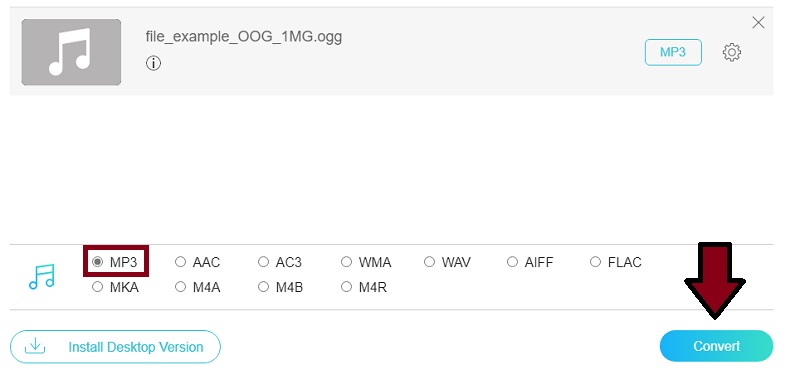
Sammanfattning
Vidmore Free Online Audio Converter låter dig konvertera OGG till 11 ljudformat inklusive MP3. Dess uppladdnings- och omvandlingshastighet är också snabb och det finns ingen kvalitetsförlust. Du kan också ladda upp mer än en fil och konvertera dem tillsammans. Men det stöder inte stora filer över 100 MB.
2. Förvandla OGG till MP3 via Cloud Converter
En annan online -ljudfilkonverterare som kan fungera både som MP3 till OGG -omvandlare och vice versa är Cloud Convert. Allt du har laddat upp till programmet kan endast nås av dig eller användaren. Utöver det kommer du att kunna anpassa din fil innan du konverterar. Du kan vidta följande steg för att få en bättre förståelse för denna MP3 till OGG -omvandlare freeware.
Steg 1. Starta Cloud Convert -webbplatsen för att komma åt omvandlaren.
Steg 2. När du har nått sidan ställer du in in- och utmatningsformatet enligt dina krav.
Steg 3. Ladda OGG -filen i programmet från din lokala mapp och klicka på Konvertera knappen för uppgiften för att påbörja processen.
Steg 4. Klicka på Ladda ner knappen visas på nästa gränssnitt för att hämta den konverterade filen. Förresten, du kan faktiskt använda det här verktyget som en MP3 till OGG Android -omvandlare eftersom det kan fungera även i mobila webbläsare.
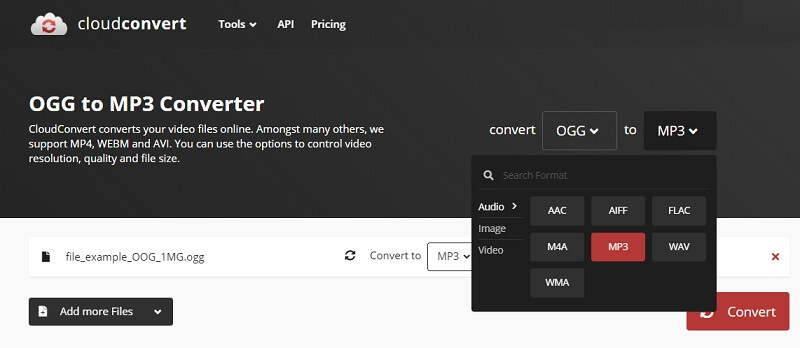
Sammanfattning
Cloud Convert kan göra snabb och högkvalitativ ljudkonvertering mellan 7 populära format, inklusive AAC, AIFF, FLAC, M4A, MP3, WAV och MWA. Den kan läsa OGG-filer men kan inte exportera OGG. Även om du kan konvertera filer upp till 1 GB gratis, under testet tyckte jag att det var väldigt långsamt att ladda upp och konvertera stora filer.
3. Använd Convertio för OGG till MP3-konvertering
Convertio är ett webbaserat program som kan hjälpa dig att konvertera OGG-musikfiler till MP3 och spela dem på dina favorit enheter eller mediaspelare. Bortsett från det låter det här verktyget dig också importera medieinnehåll från olika filkällor som Dropbox och Google Drive. På ett sätt görs allt via webben med hjälp av detta onlineverktyg. Om du vill lära dig hur du konverterar MP3 till OGG eller tvärtom kan du se nedanstående steg.
Steg 1. Gå till hemsidan för Convertio och välj bland tillgängliga filkällor. Du kan också klicka på Välj Filer för att konvertera OGG -filer som sparas från dina lokala mappar.
Steg 2. Välj OGG -filen som måste konverteras och ladda upp den.
Steg 3. Vik ut rullgardinsmenyn och rikta muspekaren mot MP3 filformat.
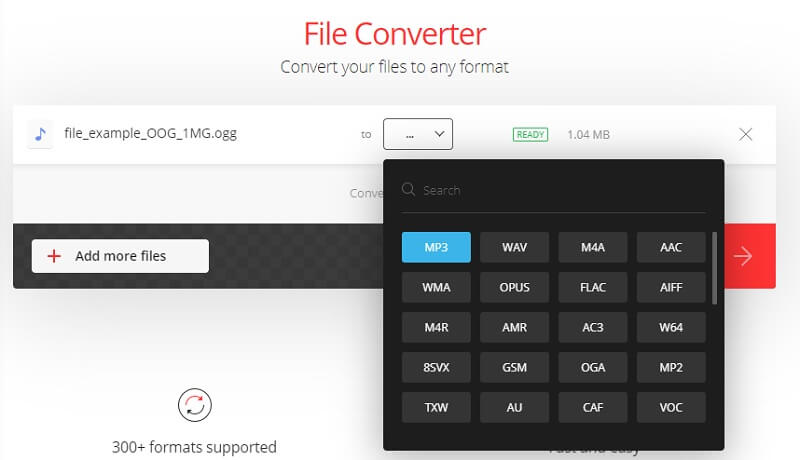
Sammanfattning
Convertio är en kraftfull onlineljudkonverterare som stöder över 50 olika ljudformat. Du kan kontrollera konverteringskvaliteten och göra OGG till MP3 utan kvalitetsförlust. Den fria användningen kan konvertera ljud upp till 500 MB, men jag fann att dess uppladdnings- och konverteringshastighet inte är tillfredsställande även för små filer.
Del 3. OGG vs. MP3 -jämförelse
Det finns flera skillnader när vi tar en närmare titt på dessa två ljudfiler. OGG -filer kan innehålla video- och ljudfiler. Detta gör den lämplig både för visning och för lyssningsändamål. Bortsett från det har det ett ljud av bättre kvalitet än MP3 men är mindre i storlek. Det är också en öppen källkodbas utan patentkrav. Å andra sidan är MP3 bara lämpligt för ljudströmmar. Förmodligen är det också öppen källkod men är inte patentfritt ljud. Men det som gör det önskvärt över OGG är att MP3 -filer kan spelas på nästan alla mediaspelare, inklusive de bärbara. Detta är anledningen till att de flesta individer fortfarande föredrar filer i MP3 -format. Därför efterfrågas konvertering av OGG till MP3.
Vidare läsning:
Senaste 7 sätten att konvertera MOV till MP3-ljud snabbt och förlorat
Topp 5 sätt att konvertera MP4 till MP3 med hög kvalitet och snabb hastighet
Del 4. Vanliga frågor om OGG till MP3
Kan jag använda VLC för att konvertera OGG till MP3
Det är ett intressant faktum om VLC-mediaspelaren. Förutom ljud- och videoströmmar kan du också konvertera dina OGG-filer till MP3-filer med det här programmet. Först, efter att ha öppnat VLC, klicka på Media > Konvertera/Spara och lägg till din fil i listan. Välj sedan MP3-formatet i ljudformatlistan. Slutligen, välj knappen Konvertera för att starta. Tänk bara på att om du gör processen minskar ljudkvaliteten.
Kan jag konvertera OGG till MP3 på Winamp?
Ja. Detta är en ljudtranskoder som kan konvertera från och till dussintals ljudformat. Det inkluderar OGG till MP3. Lägg bara till OGG-filen i spellistan, högerklicka och välj att skicka den till Format Converter. Välj sedan MP3 och klicka på OK så kommer ett nytt MP3-ljud att finnas på din dator.
Vilket är bättre när det gäller ljudkvalitet, OGG eller MP3?
Detta kan vara lite utmanande i en typisk lyssningsmiljö. Men efter att ha undersökt fann vi att OGG är mer populärt inom spelindustrin. Med det i åtanke kan vi säga att OGG är bättre i ljudkvalitet eftersom spelare och utvecklare tycker att det är mer tillfredsställande.
Slutsats
Alla de lösningar som föreslås ovan kan hjälpa dig när det gäller att konvertera OGG till MP3. Det finns onlinelösningar för dig som alltid är på språng och inte vill ladda ner ytterligare appar. Det finns också skrivbordslösningar som kan vara till stor hjälp för användare som vill arbeta offline och för säker filkonvertering. I allmänhet rekommenderar vi att du använder Vidmore Video Converter för att snabbt överföra dina OGG-filer till MP3 utan kvalitetsförlust.
OGG & MP3


